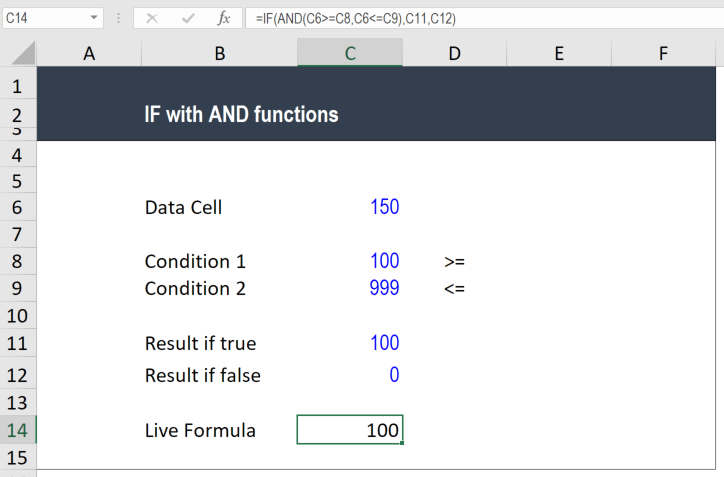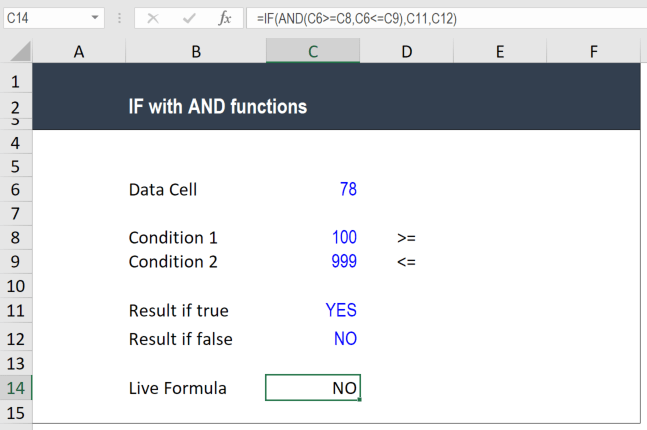En el mundo de las matemáticas, existen una serie de herramientas y conceptos que nos permiten realizar operaciones y resolver problemas de manera eficiente. Uno de estos conceptos fundamentales es la declaración «SI», que nos ayuda a establecer relaciones entre dos números y tomar decisiones en base a ellas. En este artículo, exploraremos qué es exactamente la declaración «SI» en matemáticas y cómo podemos utilizarla para simplificar nuestros cálculos y llegar a soluciones más rápidas. ¡Prepárate para descubrir el poder de esta poderosa herramienta matemática y cómo puedes aplicarla en tu día a día!
Este artículo describe cómo usar SI con funciones Y en Excel
Más de 1,8 millones de profesionales utilizan CFI para aprender contabilidad, análisis financiero, modelado y más. Comience con una cuenta gratuita para explorar más de 20 cursos siempre gratuitos y cientos de plantillas financieras y hojas de trucos.
Cómo combinar funciones IF con AND
En Excel puedes combinar funciones IF con AND[1] para devolver un valor basado en dos números diferentes. Esto puede resultar muy útil a la hora de realizar modelos financieros y crear situaciones condicionales. Este artículo le mostrará cómo crear una declaración SI entre dos números para que pueda responder fácilmente al problema que desea resolver.
Por ejemplo, si buscas una fórmula para insertar en la celda B2 y si el número está entre 100 y 999, el resultado será 100. En caso contrario, si está fuera de este rango, el resultado será cero.
Descargue la plantilla de Excel gratuita: SI con funciones AND.
Declaración SI entre dos números
=SI(Y(C6>=C8,C6<=C9),C11,C12)
(Ver capturas de pantalla a continuación).
Ejemplo de uso de la fórmula:
Paso 1: Ingrese el número que desea probar en la celda C6 (150).
Paso 2: Ingrese los criterios en las celdas C8 y C9 (100 y 999).
Paso 3: Ingrese los resultados, si son verdaderos o falsos, en las celdas C11 y C12 (100 y 0).
Etapa 4: Ingrese la fórmula =SI(Y(C6>=C8,C6<=C9),C11,C12).
Resultado final
Aquí hay una captura de pantalla en Excel después de usar la fórmula para una declaración SI entre dos números. Puedes ver claramente que el resultado del ejemplo es 100 porque el número 150 está entre 100 y 999.
¡Felicitaciones, ahora ha vinculado SI con Y entre dos números en Excel!
Descarga la plantilla gratuita.
Declaración IF entre dos números (con texto)
No es necesario limitar el resultado resultante del modelo solo a números. También puede utilizar texto como se muestra en el siguiente ejemplo. Esta vez, en lugar de 100 o 0, Excel puede mostrar SÍ o NO como resultado para indicar si el argumento es verdadero o falso.
Más tutoriales de Excel
Gracias por leer esta guía para comprender cómo usar la función SI con la función Y en Excel para saber si un número está entre otros dos números. Para educar y desarrollar aún más su carrera como analista financiero, estos recursos financieros adicionales lo ayudarán en su viaje: